ALT+Enter
می توان از
Char(10)
نیز استفاده کرد.
مثال:
="Ali" & Char(10) & "Abbasi"
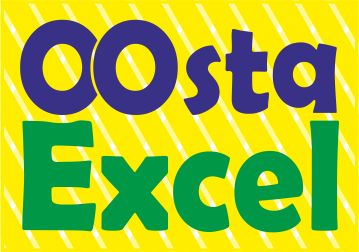
ALT+Enter
می توان از
Char(10)
نیز استفاده کرد.
مثال:
="Ali" & Char(10) & "Abbasi"
کپی یک TextBox در یک شیت
Sub copy_textboxInSheet(row1 As Integer, col1 As Integer)
Sheet2.Shapes("TextBox 1").Copy
Application.Goto Reference:=Worksheets("Sheet2").Cells(row1, col1), Scroll:=True
Sheet2.Paste
End Sub
سطر و ستون را بصورت عددی به این تابع بدهید تا در مکان مورد نظر textBox 1 را کپی نماید.
نکته: بین کلمه TextBox و عدد 1 که هر دو مربوط به نام TextBox می باشد یک فاصله قرار دارد و اگر آن را بچرخانید نقطه موس و بالا را در نظر می گیرد.
حذف همه TextBox ها از یک شیت بجز TextBox 1
Sub del_textboxInSheet()
Dim tb As Object
For Each tb In ActiveSheet.TextBoxes
If tb.Name <> "TextBox 1" Then
tb.Delete
End If
Next
End Sub
نکته: این تابع غیر از TextBox 1 بقیه را حذف می نماید.
حذف همه TextBox ها از یک شیت
Sub del_textboxInSheet()
Dim tb As Object
For Each tb In ActiveSheet.TextBoxes
tb.Delete
Next
End Sub
Dim str1 As String
str1 = ""
str1 = TextBox.Text
str1 = Replace(str1, vbCr, "")
str1 = Replace(str1, vbCrLf, Chr(10))
Sheet1.Cells(2, 8).Value = str1
بدین طریق توانستم مشکل ایجاد خط اضافه در سلول اکسل بهمراه مشکل رفتن کلمه آخر خط (قبل از اینتر) را حل نمایم
بهتر است به vbLf کاری نداشته باشیم.
نکته: بهتر است قبل از هر کاری مقدار آبجکت را که در اینجا TextBox است در یک متغیر قرار دهیم. چون آبجکت ها اعمالی را انجام می دهند که ناخواسته و بدون اطلاع ماست.
نتیجه: کنترل مقدارها در متغیرها بسیار بهتر و ساده تر صورت می گیرد و از خطاهای ناخواسته پرهیز می شود. آبجکت ها محلی برای رویدادهای ناخواسته هستند.
تصویر 1: قبل از تصحیح خطا
تصویر 2: بعد از تصحیح خطا
نتیجه:
Chr(13) = Chr$(13) = vbCr
Chr(10) = Chr$(10) = vbLf
زبان برنامه نویسی ویژوال بیسیک در برنامه های کاربردی Office را VBA می نامند که مخفف Visual Basic For Applications می باشد. این زبان توسط شرکت نرم افزاری مایکروسافت طراحی شده است و در تمامی نرم افزارهای Office قابل استفاده می باشد.
VBA کاربردهای بسیار زیادی در اکسل دارد. تحلیل و بررسی داده های بانک اطلاعاتی خود یکی از کاربردهای این زبان برنامه نویسی می باشد. VBA می تواند پاسخگوی نیازهایی همچون تحلیل داده، طراحی، گزارش گیری و حتی تولید نرم افزار و ... باشد.
تمرین های فلوچارت پیشرفته بهمراه جواب
شما هم می توانید جواب تمرین های بی پاسخ را بفرستید تا با نام خودتان در این پست قرار گیرد.
1- فلوچارتی رسم کنید که برای اعداد اولی که بین عدد 0 تا 999 قرار دارند، نمایش دهد در کدام دسته 100 تایی عدد اول بیشتری قرار دارد. (دسته ها 0 تا 99، 100 تا 199، 200 تا 299، ...، 900 تا 999)
تمرین های فلوچارت مقدماتی بهمراه جواب
شما هم می توانید جواب تمرین های بی پاسخ را بفرستید تا با نام خودتان در این پست قرار گیرد.
1- فلوچارتی رسم کنید که پنج عدد از ورودی دریافت کرده و میانگین آن ها را نمایش دهد. (![]() دریافت pdf فلوچارت مدل 1 حجم: 158 کیلوبایت-
دریافت pdf فلوچارت مدل 1 حجم: 158 کیلوبایت- ![]() دریافت pdf فلوچارت مدل 2 حجم: 222 کیلوبایت)
دریافت pdf فلوچارت مدل 2 حجم: 222 کیلوبایت)
2- فلوچارتی رسم کنید که مقسوم های یک عدد ورودی را نمایش دهد. (![]() دریافت فایل PDF فلوچارت حجم: 229 کیلوبایت-
دریافت فایل PDF فلوچارت حجم: 229 کیلوبایت- ![]() دریافت pdf فلوچارت حجم: 214 کیلوبایت)
دریافت pdf فلوچارت حجم: 214 کیلوبایت)
برای دانلود فلوچارت، بر روی لینک زیر کلیک نمائید.
![]() دریافت فلوچارت اعداد اول بین 1 تا 100
دریافت فلوچارت اعداد اول بین 1 تا 100
حجم: 257 کیلوبایت